ImportError: numpy.core.multiarray failed to import
PyTorchインストールガイドの詳しい説明
Python ビデオ チュートリアルコラムでは、PyTorch のインストール ガイドを紹介します
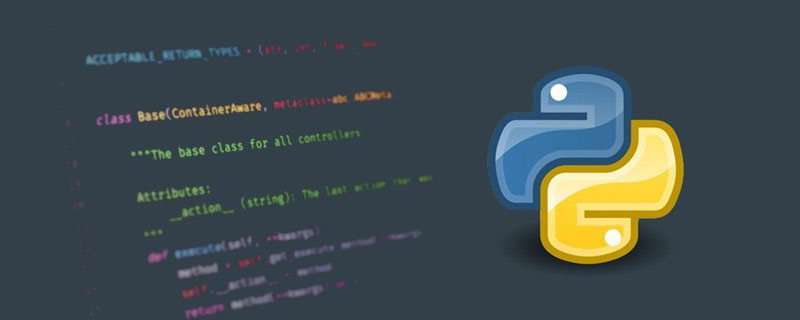
Python ビデオ チュートリアルAnaconda仮想環境での
PyTorch 環境の作成を主に紹介します。Anaconda ソフトウェアはデフォルトで正常にインストールされています。 Anaconda Inpidual Edition
https://www.anaconda.com/products/inpidual
仮想環境を作成するPyTorch
[最近追加された]
でAnaconda Prompt を見つけて開き、次のコマンドを順番に入力します。 #仮想環境に PyTorch をインストールする
公式 Web サイトを開いて、インストールを選択します。 [ここでは、公式 Web サイトのインストール方法を選択します。ブロガーは他のインストール方法も試しましたが、結果があまり良くないため、公式 Web サイトのインストール方法に従うのが最善です。結局、毛は羊から来ます。 。 ]
公式 Web サイトの指示に従って PyTorch をインストールします。ここで注意する必要があるのは、
#https://blog.csdn.net/qq_38295511/article/details/89223169
私自身CUDA バージョン番号 10.1
pip を選択することをお勧めします。オペレーティング システムはご使用のオペレーティング システムに合わせて選択してください。ここでは詳細は説明しません。 [比較的良好なネットワーク環境を選択することをお勧めします] ダウンロード速度が非常に遅い場合は、ソースのインストールを変更することをお勧めします。バージョン番号の指定に注意してください。具体的なソースの変更方法については、次を参照してください。
を選択することをお勧めします。オペレーティング システムはご使用のオペレーティング システムに合わせて選択してください。ここでは詳細は説明しません。 [比較的良好なネットワーク環境を選択することをお勧めします] ダウンロード速度が非常に遅い場合は、ソースのインストールを変更することをお勧めします。バージョン番号の指定に注意してください。具体的なソースの変更方法については、次を参照してください。 https://blog.csdn.net/Ginomica_xyx/article/details/109605629
PyTorch が正常にインストールされているかどうかを確認する
公式 Web サイト https://pytorch.org/get-started/locally/#windows-verification にも検証方法が説明されています:

図に示すように図では、PyTorch
が正常にインストールされました。 インストール プロセス中に考えられる問題# 创建名为 PyTorch_envs 的虚拟环境,并指定 Python 版本号为 python 3.8 conda create -n PyTorch_envs python=3.8 # 激活虚拟环境 PyTorch_envs conda activate PyTorch_envs # 退出虚拟环境 conda deactivate
 発生状況
発生状況import torch
 エラーの原因:
エラーの原因: numpy
のバージョンに問題があるため、 PyTorch と通信できません バージョンは一致します。具体的には、numpy
バージョンが低すぎます。 解決策:numpy のバージョンをアップグレードします。環境をアクティブ化した後、コマンド
ImportError: numpy.core.multiarray failed to import
End を入力します。 ##PyTorch インストールガイド
Anaconda Inpidual Edition 公式ダウンロード リンク:
https://www.anaconda.com/products/inpidualお使いのオペレーティング システムに応じて、必要なバージョン番号を選択し、確実な方法でインストールします。具体的なインストールと使用方法については、次のリンクを参照してください。 https://blog.csdn.net/ITLearnHall/article/details/81708148
で
Anaconda Promptを見つけて開き、次のコマンドを順番に入力します。
# 创建名为 PyTorch_envs 的虚拟环境,并指定 Python 版本号为 python 3.8 conda create -n PyTorch_envs python=3.8 # 激活虚拟环境 PyTorch_envs conda activate PyTorch_envs # 退出虚拟环境 conda deactivate
仮想環境に PyTorch をインストールする
PyTorch 公式 Web サイトを開いて、インストールを選択します。 [ここでは、公式 Web サイトのインストール方法を選択します。ブロガーも他のインストール方法を試しましたが、結果があまり良くないため、公式 Web サイトのインストール方法に従うのが最善です。結局のところ、羊毛は羊から得られます。 ]

公式 Web サイトの指示に従って PyTorch をインストールします。ここで注意する必要があるのは、CUDA# を知っている必要があることです。 ## インストール前のバージョン番号。ここでリンクを参照できます。 #https://blog.csdn.net/qq_38295511/article/details/89223169
CUDA バージョン番号
バージョン番号
10.1 ですので、図のように選択してください。 インストール方法は pip
https://blog.csdn.net/Ginomica_xyx/article/details/109605629
 PyTorch が正常にインストールされているかどうかを確認する
PyTorch が正常にインストールされているかどうかを確認する
公式 Web サイト https://pytorch.org/get-started/locally/#windows-verification にも検証方法が説明されています:
 図に示すように図では、
図に示すように図では、
PyTorch が正常にインストールされました。
が正常にインストールされました。 インストール プロセス中に考えられる問題
import torch
ImportError: numpy.core.multiarray failed to import
ログイン後にコピーログイン後にコピー
エラーの原因: ImportError: numpy.core.multiarray failed to import
numpy
のバージョンに問題があるため、PyTorch と通信できません バージョンは一致します。具体的には、numpy バージョンが低すぎます。 解決策: numpy
conda upgrade numpy
End を入力します。 以上がPyTorchインストールガイドの詳しい説明の詳細内容です。詳細については、PHP 中国語 Web サイトの他の関連記事を参照してください。

ホットAIツール

Undresser.AI Undress
リアルなヌード写真を作成する AI 搭載アプリ

AI Clothes Remover
写真から衣服を削除するオンライン AI ツール。

Undress AI Tool
脱衣画像を無料で

Clothoff.io
AI衣類リムーバー

Video Face Swap
完全無料の AI 顔交換ツールを使用して、あらゆるビデオの顔を簡単に交換できます。

人気の記事

ホットツール

メモ帳++7.3.1
使いやすく無料のコードエディター

SublimeText3 中国語版
中国語版、とても使いやすい

ゼンドスタジオ 13.0.1
強力な PHP 統合開発環境

ドリームウィーバー CS6
ビジュアル Web 開発ツール

SublimeText3 Mac版
神レベルのコード編集ソフト(SublimeText3)

ホットトピック
 7804
7804
 15
15
 1645
1645
 14
14
 1402
1402
 52
52
 1300
1300
 25
25
 1236
1236
 29
29
 LinuxターミナルでPythonバージョンを表示するときに発生する権限の問題を解決する方法は?
Apr 01, 2025 pm 05:09 PM
LinuxターミナルでPythonバージョンを表示するときに発生する権限の問題を解決する方法は?
Apr 01, 2025 pm 05:09 PM
LinuxターミナルでPythonバージョンを表示する際の許可の問題の解決策PythonターミナルでPythonバージョンを表示しようとするとき、Pythonを入力してください...
 中間の読書にどこでもfiddlerを使用するときにブラウザによって検出されないようにするにはどうすればよいですか?
Apr 02, 2025 am 07:15 AM
中間の読書にどこでもfiddlerを使用するときにブラウザによって検出されないようにするにはどうすればよいですか?
Apr 02, 2025 am 07:15 AM
fiddlereveryversings for the-middleの測定値を使用するときに検出されないようにする方法
 あるデータフレームの列全体を、Python内の異なる構造を持つ別のデータフレームに効率的にコピーする方法は?
Apr 01, 2025 pm 11:15 PM
あるデータフレームの列全体を、Python内の異なる構造を持つ別のデータフレームに効率的にコピーする方法は?
Apr 01, 2025 pm 11:15 PM
PythonのPandasライブラリを使用する場合、異なる構造を持つ2つのデータフレーム間で列全体をコピーする方法は一般的な問題です。 2つのデータがあるとします...
 uvicornは、serving_forever()なしでhttpリクエストをどのように継続的に聞いていますか?
Apr 01, 2025 pm 10:51 PM
uvicornは、serving_forever()なしでhttpリクエストをどのように継続的に聞いていますか?
Apr 01, 2025 pm 10:51 PM
UvicornはどのようにしてHTTPリクエストを継続的に聞きますか? Uvicornは、ASGIに基づく軽量のWebサーバーです。そのコア機能の1つは、HTTPリクエストを聞いて続行することです...
 プロジェクトの基本と問題駆動型の方法で10時間以内にコンピューター初心者プログラミングの基本を教える方法は?
Apr 02, 2025 am 07:18 AM
プロジェクトの基本と問題駆動型の方法で10時間以内にコンピューター初心者プログラミングの基本を教える方法は?
Apr 02, 2025 am 07:18 AM
10時間以内にコンピューター初心者プログラミングの基本を教える方法は?コンピューター初心者にプログラミングの知識を教えるのに10時間しかない場合、何を教えることを選びますか...
 Investing.comの反クローラーメカニズムをバイパスするニュースデータを取得する方法は?
Apr 02, 2025 am 07:03 AM
Investing.comの反クローラーメカニズムをバイパスするニュースデータを取得する方法は?
Apr 02, 2025 am 07:03 AM
Investing.comの反クラウリング戦略を理解する多くの人々は、Investing.com(https://cn.investing.com/news/latest-news)からのニュースデータをクロールしようとします。






